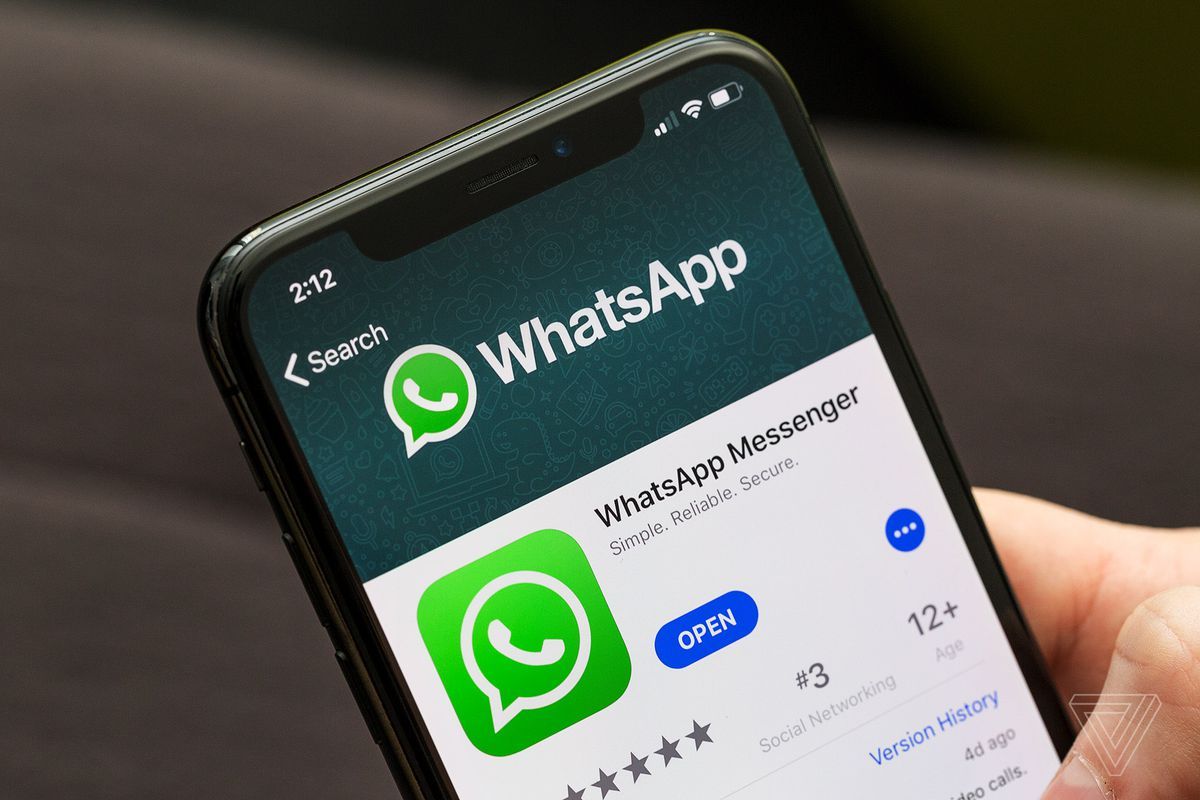نصائح عند تغيير رقم هاتف واتساب حتى لا تخسر الرسائل

نصائح عند تغيير رقم هاتف واتساب حتى لا تخسر الرسائل من المفترض أن يكون تغيير رقم هاتف واتساب سهلاً، ونستعيد بعدها جميع المحادثات التي أجريناها بالرقم السابق ونضمها للرقم الجديد، لكن في بعض الأحيان يحدث خطأ يمنع إتمام الخطوات بسهولة، أو يجعلنا نغير الرقم دون الاحتفاظ بالمحادثات.
اقرا المزيد:الشركة المصنعة لهواتف آيفون عرضة لاستغلال Log4Shell
لهذا، نقدم لك نصائح عند تغيير رقم هاتف واتساب
ميزة تغيير رقم هاتف واتساب
تتيح ميز تغيير رقم الهاتف المرتبط بحساب واتساب نقل معلومات حسابك، وضمن ذلك صورة ملفك الشخصي، والاسم، والمحادثات الفردية، والمحادثات الجماعية، والإعدادات من رقم هاتفك القديم إلى رقم هاتفك الجديد.
كما أنها تسهّل حذف حساب واتساب المرتبط برقم هاتفك القديم، لذلك لن ترى جهات اتصال رقم هاتفك القديم في قوائم جهات اتصال واتساب الخاصة بهم.
كذلك، يتيح لك واتساب اختيار ما إذا كنت تريد إعلام جهات الاتصال الخاصة بك بتغيير رقم هاتفك، حيث سيتم إخطار الدردشات الجماعية الخاصة بك عندما تقوم بتغيير رقم هاتفك، كما يُمكنك إخطار جهات الاتصال الخاصة بك، أو اختيار عدم إخطار كليهما.
أيضاً إذا قمت بتغيير رقم هاتفك واستمررت في استخدام الهاتف نفسه لرقم الهاتف الجديد، فسيظل سجل الدردشة متاحاً على هاتفك، كما شرح “مركز الدعم والمساعدة” في واتساب.
قبل تغيير رقم هاتف واتساب
تأكد من أن رقم هاتفك الجديد يمكنه تلقي رسائل SMS أو مكالمات هاتفية وأن الاتصال الخلوي نشط، تأكد أيضاً من أن رقم هاتفك القديم مسجل حالياً على واتساب، ويمكنك العثور على رقم هاتفك المسجل من خلال فتح تطبيق واتساب، ثم النقر فوق المزيد من الخيارات > الإعدادات > انقر فوق صورة ملفك الشخصي (More options > Settings > tap your profile photo).
تغيير رقم هاتف واتساب
إذا كنت تقوم بتغيير رقم هاتفك وتستخدم الهاتف نفسه، فأدخِل أولاً بطاقة SIM الجديدة مع رقم الهاتف الجديد في هاتفك.
- افتح واتساب.
- انقر فوق المزيد من الخيارات> الإعدادات > الحساب > تغيير الرقم > التالي ( > Settings > Account > Change number > NEXT).
- أدخِل رقم هاتفك القديم بالحقل الأول ورقم هاتفك الجديد في الحقل الثاني، وكلاهما بالتنسيق الدولي الكامل.
- اضغط على التالي:
- إذا قمت بتشغيل إعلام جهات الاتصال (Notify contacts)، فيمكنك اختيار ما إذا كنت تريد إخطار جميع جهات الاتصال (All contacts)، أو جهات الاتصال التي لديّ محادثات معها (Contacts I have chats with)، أو مخصص (Custom).. إذا قمت بتحديد مخصص فستحتاج إلى البحث عن جهات الاتصال التي تريدها أو تحديدها للإعلام، ثم انقر فوق علامة الاختيار.
- سيتم إخطار الدردشات الجماعية الخاصة بك عندما تقوم بتغيير رقم هاتفك، بغض النظر عما إذا كنت ترغب في إخطار جهات الاتصال الخاصة بك.
- وفي النهاية اضغط DONE.
- سيُطلب منك بعد ذلك تسجيل رقم هاتفك الجديد كما شرح واتساب.
إذا كنت تواجه مشكلات في استخدام ميزة تغيير الرقم
- إما أن رقم الهاتف القديم الذي أدخلته مسجل حالياً في حساب واتساب الخاص بك، ويمكنك معرفة رقم الهاتف المسجل من خلال الانتقال إلى إعدادات واتساب، ثم النقر على أيقونة صورة ملفك الشخصي. إذا لم يكن رقم هاتفك القديم مسجلاً، فالرجاء تسجيله أولاً قبل محاولة تغيير رقم هاتفك مرة أخرى.
- وإما لديك بطاقة SIM نشطة وعاملة لرقم الهاتف الجديد الذي تريد استخدامه مع واتساب.
- وإما لديك اتصال خلوي قوي ومستقر.
- وإما أن هاتفك يحتوي على مساحة تخزين داخلية كافية.
كيف تنقل المحادثات عند تغيير الهاتف نفسه؟
إذا كنت تقوم بتغيير هاتفك وتريد نقل محادثات واتساب إلى هاتفك الجديد، فستحتاج إلى إنشاء نسخة احتياطية من Google Drive على هاتفك القديم أو نسخها يدوياً، وقد شرحت واتساب الطريقة كالتالي:
- افتح واتساب.
- انقر فوق المزيد من الخيارات> الإعدادات > الدردشات > نسخ احتياطي للدردشة > نسخ احتياطي إلى Google Drive (Settings > Chats > Chat backup > Back up to Google Drive).
- حدد أي خيار بخلاف مطلقاً (Never).
- حدد حساب Google الذي ترغب في عمل نسخة احتياطية من محفوظات الدردشة الخاصة بك.
- إذا لم يكن لديك حساب Google متصل، فانقر فوق إضافة حساب عند المطالبة وأدخِل بيانات اعتماد تسجيل الدخول الخاصة بك.
- انقر فوق النسخ الاحتياطي لاختيار الشبكة التي تريد استخدامها للنسخ الاحتياطية.
أو قم بنسخ الدردشات يدوياً عن طريق:
- انقر فوق المزيد من الخيارات> إعدادات > دردشات > الدردشة احتياطية > العودة UP (Settings > Chats > Chat backup > BACK UP).
الآن، بعد تغيير رقم هاتفك على هاتفك القديم:
- قم بتثبيت واتساب على هاتفك الجديد.
- سجِّل رقم هاتفك الجديد.
- قم باستعادة نسختك الاحتياطية.
اقرا المزيد:الفيسبوك يعلن عن مجموعة جديدة من أدوات التحكم في التعليقات لصانعي المحتوى